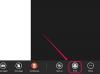เริ่มต้นด้วย CS3 Adobe InDesign ได้แนะนำ "Gradient Feather Tool" ซึ่งช่วยให้คุณค่อยๆ จางรูปภาพลงในพื้นหลังได้ ก่อนหน้านี้ คุณจะต้องทำการเฟดและเฟเธอร์ใน Photoshop ก่อนถ่ายโอนไปยัง InDesign เอฟเฟกต์นี้ใช้ได้กับเอฟเฟกต์ดั้งเดิมของ InDesign แล้ว
ขั้นตอนที่ 1
เลือก "เมนูไฟล์" จากนั้นเลือก "ใหม่" เพื่อเปิดเอกสารใหม่ สิ่งนี้จะสร้างพื้นที่ทำงานเพื่อเพิ่มและแก้ไขรูปถ่ายและข้อความ
วีดีโอประจำวันนี้
ขั้นตอนที่ 2
เลือก "Rectangle Frame Tool" บนแถบเครื่องมือเพื่อสร้างกล่องรูปภาพใหม่ ไอคอนเป็นรูปสี่เหลี่ยมผืนผ้าที่มี X ขนาดใหญ่ทับอยู่
ขั้นตอนที่ 3
ลากเคอร์เซอร์ไปบนหน้าในพื้นที่ทำงานเพื่อสร้างขนาดที่ต้องการสำหรับรูปภาพ กดปุ่ม shift ค้างไว้เพื่อให้กล่องเป็นสัดส่วนหากต้องการ คลิกขวาที่รูปภาพเพื่อใช้ "ตัวเลือกการปรับพอดี" เพื่อปรับความพอดีของรูปภาพภายในกล่อง
ขั้นตอนที่ 4
เลือก "เมนูไฟล์" จากนั้นเลือก "สถานที่" เพื่อดึงรูปภาพ เลือกโฟลเดอร์ที่มีรูปถ่าย คลิกที่ไฟล์และเลือก "ตกลง" เพื่อสิ้นสุดการวางรูปภาพ ปุ่มลัดสำหรับวางข้อความและรูปภาพบน MAC คือปุ่ม Command บวกกับตัวอักษร "d" สำหรับพีซี ให้ใช้ปุ่ม Control บวกกับตัวอักษร "d"
ขั้นตอนที่ 5
เลือก "เครื่องมือการเลือกโดยตรง" ในแถบเครื่องมือ ไอคอนเป็นลูกศรสีดำ จากนั้นคลิกที่รูปภาพ
ขั้นตอนที่ 6
คลิกที่ "Gradient Feather Tool" ในแถบเครื่องมือ ไอคอนเป็นรูปสี่เหลี่ยมผืนผ้าที่มีการจางลงจากล่างขึ้นบน อยู่ใต้ "Gradient Tool"
ขั้นตอนที่ 7
วางเคอร์เซอร์ที่ด้านข้างของรูปภาพจนกระทั่งเป้าเล็งปรากฏขึ้น คลิกและลากจากจุดที่คุณต้องการเริ่มให้เฟดออกไปที่ขอบของรูปภาพ การตั้งค่าเริ่มต้นจะทำให้รูปภาพจางลงเป็นสีขาว